Zoom для Android
Платформа Зум предлагает своим пользователям удобную систему общения в виде видеоконференций. Их создание является совершенно бесплатным, ровно как и вступление. И сделать это можно с помощью ПК-клиента или же через мобильное приложение для актуальных платформ. В данной статье будет разобрана одна из них. Мы объясним, как Zoom скачать бесплатно на Андроид и подключиться к конференции.
Инструкция
В данном случае у пользователя на выбор два варианта установки:
- Стандартный – через магазин приложений Google Play («Play Маркет»).
- Альтернативный – с помощью АПК-файла, опубликованного на официальном сайте.
Первый из них является предпочтительным, поскольку значительно проще и отнимает не больше пяти минут времени. Но, к сожалению, он подходит не для всех смартфонов и планшетов, ведь на некоторых устройствах отсутствует данный магазин приложений. Как правило, его нет на моделях для локальных рынков различных стран (Китай, Индия, Корея и т. д.). И для них второй является единственно возможным.
Сначала мы разберем по отдельности оба варианта, а потом общую инструкцию по использованию Зума.
Вариант №1: Официальный магазин приложений
Если «Play Маркет» есть на вашем устройстве, то устанавливать Zoom на Андроид стоит именно через него. Процедура в данном случае такая:
- Откройте магазин с помощью иконки на экране.
- Тапните на верхнюю форму, чтобы активировать функцию поиска.
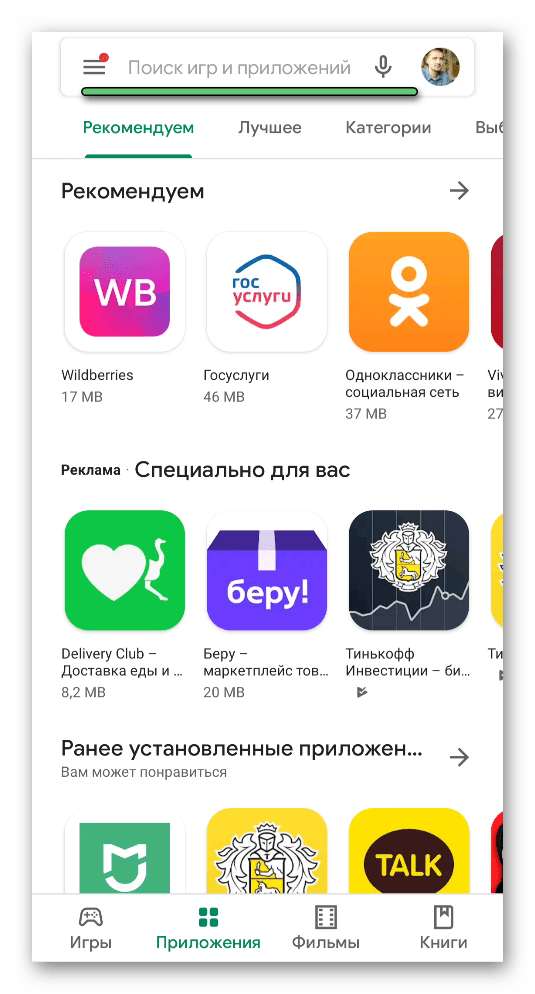
- Введите в текстовое поле запрос Zoom.
- Нажмите «Найти» на виртуальной клавиатуре (значок с увеличительным стеклом).
- В самом верху результатов поиска будет нужное приложение.
- Тапните по зеленой кнопке напротив его названия.
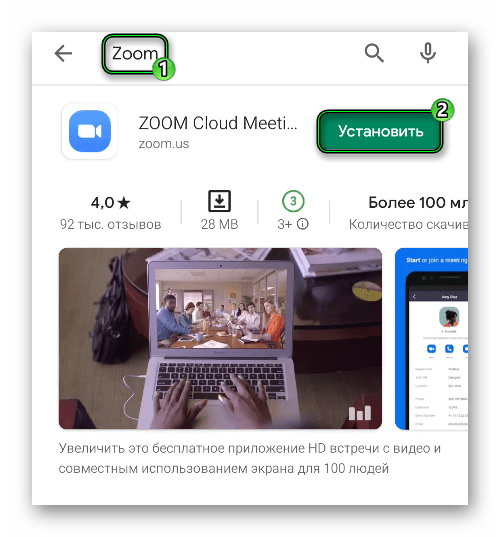
- Подтвердите запуск загрузки, если это потребует система.
Вариант №2: АПК-файл
Скачать APK-файл Zoom для установки приложения выйдет с официального сайта. Лучше всего это делать непосредственно со смартфона или планшета:
- В любом мобильном браузере откройте сайт zoom.us.
- Пролистайте страницу практически в самый низ, до темной области.
- Тапните по кнопке «Загрузить».

- Теперь нажмите на верхний пункт «Загрузить с Zoom».
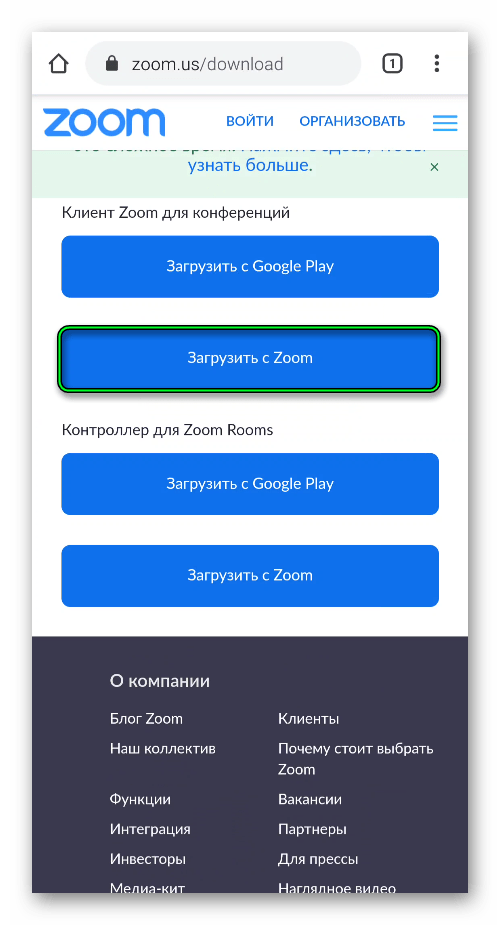
- Сохраните файл zoom.apk.
- Запустите его из окошка браузера или через любой файловый менеджер.
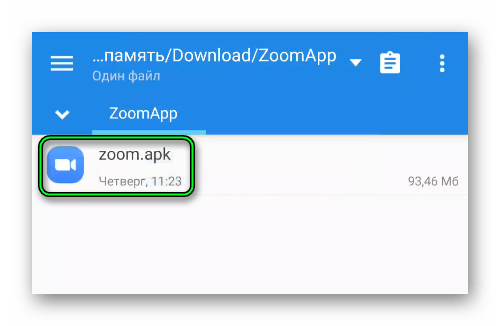
- Вполне вероятно, что на этом шаге вы увидите предупреждение от системы безопасности, что установка заблокирована. Отключить ее выйдет в настройках Android, если активировать опцию «Неизвестные источники» или же непосредственно из формы с предупреждением.
- В новом окошке тапните на кнопку «Установить».
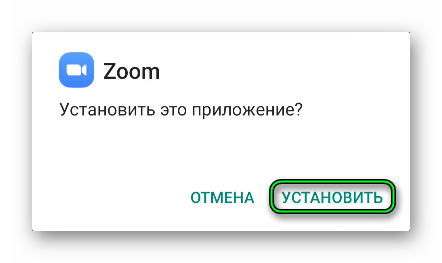
- Дождитесь окончания процесса.
Нюансы использования
При первом запуске мобильного приложения пользователь увидит такое окно: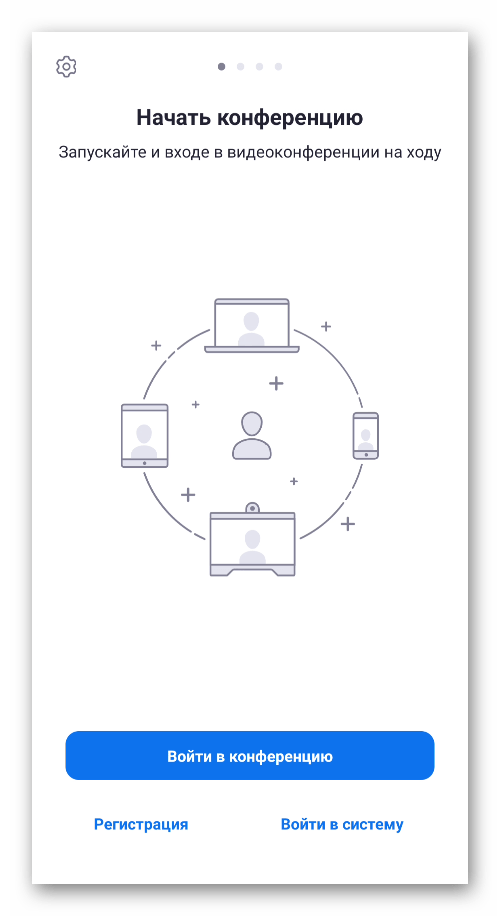
В левом верхнем углу есть иконка «шестеренка». Если тапнуть по ней, то откроется страница настроек. На ней можно узнать текущую версию и изменить параметры конференции: работа звука и видео, предварительный просмотр, видимость имен участников и т. д.
А в нижней части экрана находится три кнопки:
- Центральная «Войти в конференцию».
- Левая «Регистрация».
- Правая «Войти в систему».
Суть такого разделения заключается в том, что для подключения к чужой конференции процедура регистрации не требуется. А вот для создания своей онлайн-беседы и получения дополнительных возможностей пользователю необходимо создать учетную запись на платформе Zoom. Детально данная процедура для мобильных девайсов изложена здесь. А сейчас хотелось бы разобраться, как подключиться к уже работающей видеоконференции.
Проще всего это сделать с помощью специальной ссылке, которую рассылает организатор. Ее могут переслать через тот же Ватсап, ВКонтакте и т. д. Откройте данную ссылку и выберите приложение Zoom.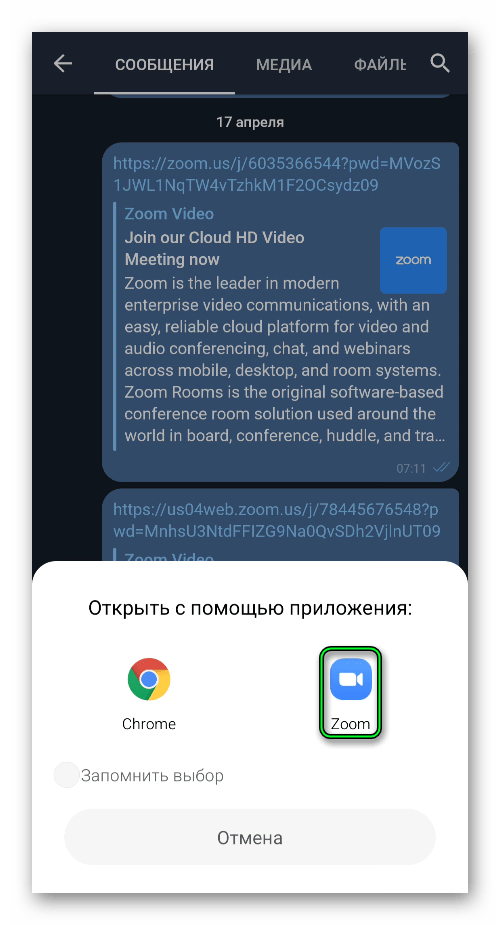 В текстовое поле введите свое имя и нажмите «ОК».
В текстовое поле введите свое имя и нажмите «ОК».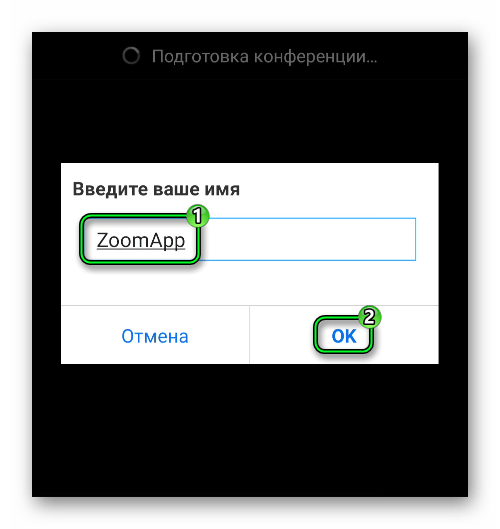 Вы присоединитесь к беседе сразу же после разрешения от организатора.
Вы присоединитесь к беседе сразу же после разрешения от организатора.
Второй способ чуть более замороченный:
- На главной странице приложения нажмите на «Войти в конференцию».
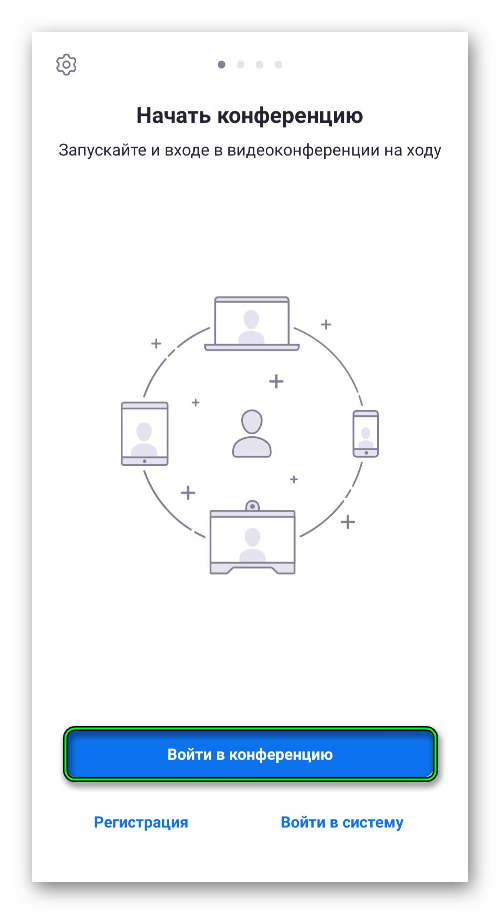
- В верхнее текстовое поле впечатайте идентификатор подключения, его знает организатор.
- В графу ниже – имя пользователя, которое увидят другие люди.
- В блоке «Параметры входа» по желанию отключите свой микрофон или камеру.
- Тапните по синей кнопке.
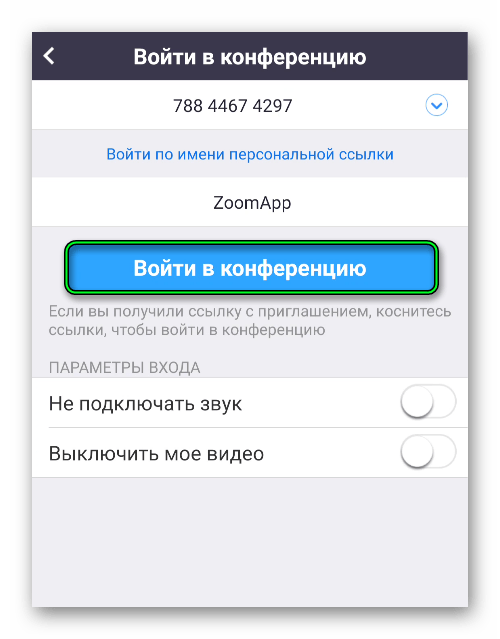
- В новом окошке введите пароль доступа и нажмите «ОК».


